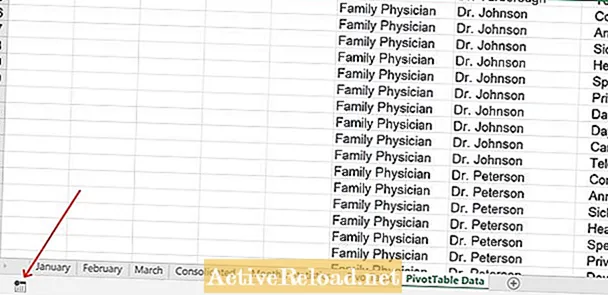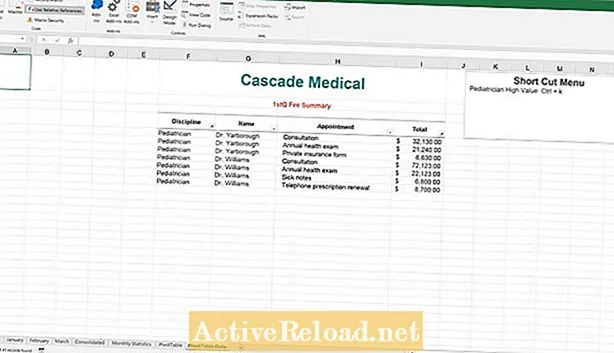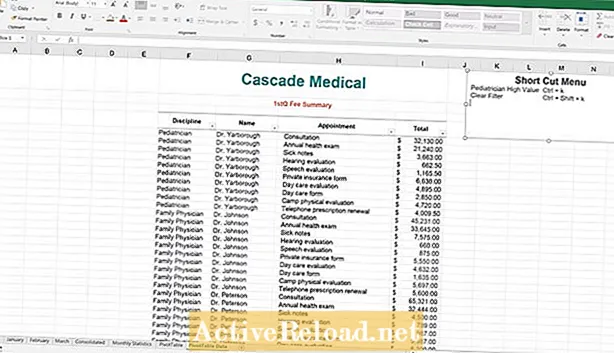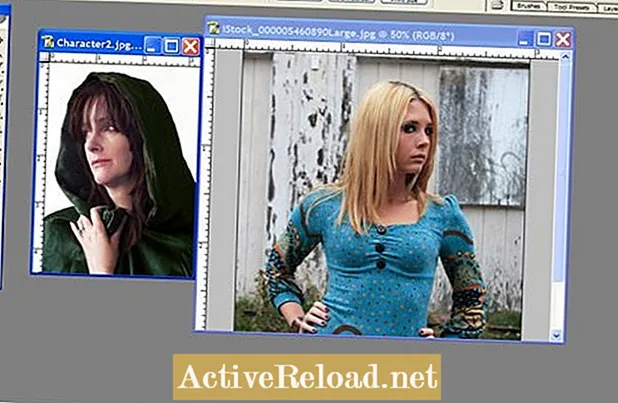Inhalt
- Beispill Datenset
- Wat ass e Macro
- Wéi en Macro opzehuelen
- Rekord Macro Button
- Beispill 1: Erstellt e Filter Ofkiirzungsschlëssel
- Beispill 2: Erstellt e Clear Filter Shortcut Key
- Ännere vun den Ofkiirzelschlësselen
- D'Aarbechtsbuch späicheren
- D'Excel 2019 Bibel
De Joshua ass en Diplom Student am USF. Hien huet Interesse fir Geschäfts Technologie, Analysen, Finanzen a Mager Six Sigma.

Ofkiirzungen mat Ofkierztasten am Microsoft Excel erstellen ass en exzellente Wee fir d'Aufgaben am Aarbechtsdag ze beschleunegen. Vill Aufgaben kënne automatiséiert ginn andeems en e Makro erstallt an dann dee Makro un e personaliséierten Ofkierzungsschlëssel zugewielt gëtt. An dësem Tutorial behandele mir wat e Macro ass, wéi een e registréiert, an diskutéiert iwwer e puer Ofkiirzungsbeispiller déi Dir bannent enger Tabelle erstelle kënnt. An dësem ganzen Text benotze mir d'Tabell hei ënnendrënner fir Beispiller ze illustréieren. Lued w.e.g. d'Beispillbuch hei erof wann Dir mat de Beispiller wëllt suivéieren.
Beispill Datenset
Wat ass e Macro
E Makro ass eng Loop vum VBA Code dee kann erstallt ginn andeems de Code manuell getippt gëtt oder d'Aktiounen opgeholl déi de Code erstellen. Wann de Code erstallt ass, kann de Macro engem Objet wéi e Knäppchen oder engem Ofkiirzungsschlëssel zougewisen ginn. Mat Makroen benotze ka vill Zäit fir monoton Aufgaben spueren déi de ganzen Aarbechtsdag musse widderholl ginn. De Macro muss net fir just repetitive Aufgaben erstallt ginn. Dir wëllt se fir Aufgaben kreéieren déi immens vill Zäit brauchen fir se fäerdeg ze maachen. Stellt Iech zum Beispill vir datt Dir en .csv Dokument hutt dat Dir regelméisseg kritt an Är Aarbecht ass deeselwechte Bericht mat dëse roude Daten ze kreéieren. Wann d'Donnéeën Iech am selwechte Format kommen, kënnt Dir dës 20 min Aufgab an eng 2 Sekonn Aufgab mat der Kraaft vum Excel Macro maachen. Fir den Zweck vun dësem Artikel wäerte mir nëmmen e Macro mam Excel Macro Recorder erstellen an d'Makroen op eng Ofkiirzung vun der Tastekaart zouweisen.
Wéi en Macro opzehuelen
Kuckt de Rekord Macro Knäppchen an der ënnen lénkser Ecke vum Bildschierm an der ënneschter Illustratioun. Wann dëse Knäppchen geklickt ass, kënnen all Aktiounen am Excel Programm Schrëtt fir Schrëtt opgeholl ginn. De Makro Knäppchen gëtt zu engem quadratesche geformte Stop Knäppchen dee gedréckt muss ginn fir den Opnahmen Prozess fäerdeg ze sinn.
Rekord Macro Button
Beispill 1: Erstellt e Filter Ofkiirzungsschlëssel
An dësem éischte Beispill fille mir no Disziplin an dann duerch Verkaf méi wéi $ 5.000. Nodeems de Macro Recorder aktivéiert gëtt andeems Dir op de Macro Recorder Knäppchen klickt, erschéngt eng aner Fënster. Dëst ass wou d'Ofkiirzung fir d'Operatioun personaliséiert gëtt. De Macro brauch en Numm, Ofkierzungsschlëssel, an Dir kënnt optional eng Beschreiwung setzen. Nodeems Dir op OK geklickt hutt fänkt de Macro op.
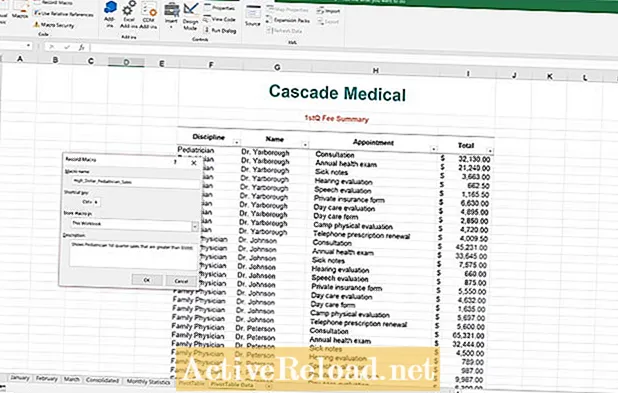
Als éischt, wat gebraucht gëtt ass nëmmen duerch d'Kannerdokter Disziplin ze filteren. Fir d'Filteroptiounen fir d'Disziplin ze fannen, klickt op de Pfeil erof am Disziplin Header. Kuckt d '"Alles auswielen" un, kontrolléiert "Kannerdokter" an da klickt op den OK Knäppchen fir weiderzegoen.
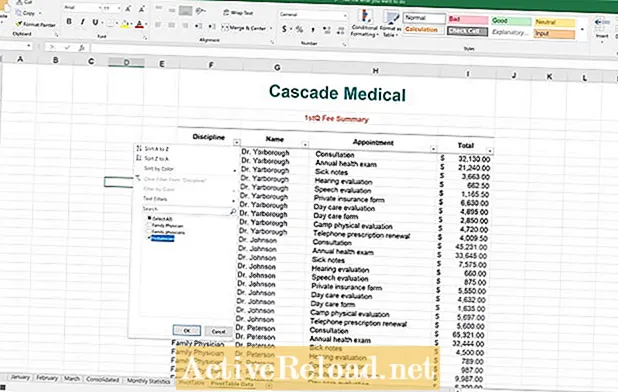
Klickt duerno op den Down Pfeil am Total Header fir d'Filteroptiounen fir dës Kolonn ze gesinn. Fir nëmmen eng Zuel méi grouss wéi, manner wéi oder gläich wéi eng gewëssen Zuel ze weisen, musst Dir d'Optioun "Nummerfilter" fannen. Wat ugewise muss ginn, sinn Opzeechnunge méi grouss wéi $ 5.000 also "méi grouss wéi" muss geklickt ginn.
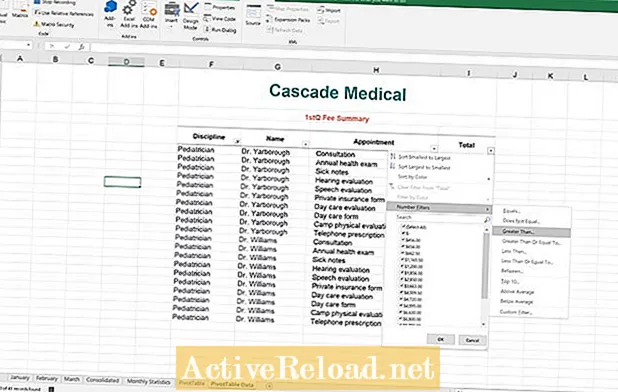
De Custom AutoFilter Box soll erscheinen. Zu dësem Zäitpunkt musse mir kontrolléieren fir sécher ze sinn datt déi méi grouss wéi Optioun ausgewielt gouf an 5000 fir dee Filter tippt. Nodeems Dir op OK geklickt hutt, trëtt de Sekundärfilter a Kraaft.
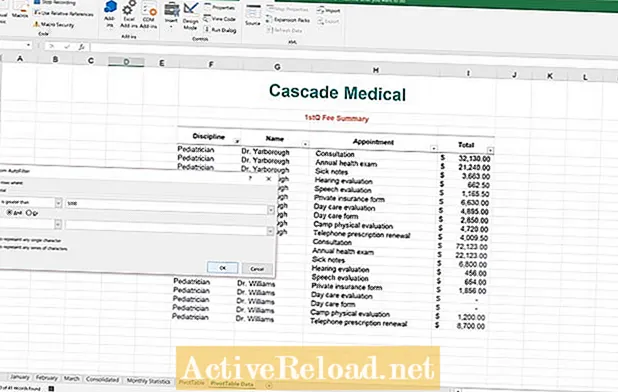
Fir de Makro-Opnamprozess ze stoppen, muss de Quadratknapp ënnen am lénksen Eck gedréckt ginn. D'Illustratioun hei ënnendrënner weist d'Donnéeën nodeems déi zwee Filter derbäigesat goufen. Fir d'Ofkiirzungen ze verfollegen déi Dir erstellt kënnt Dir en Textfeld fir Referenz asetzen. Wann en Textfeld derbäigesat gëtt, gitt sécher datt Dir et uewen an aus dem Wee vun de records hält.
Beispill 2: Erstellt e Clear Filter Shortcut Key
Elo datt et e Mechanismus ass fir de Bericht ze kreéieren ech wéilt fäeg sinn zréck op den ursprénglechen Dësch mat der Benotzung vun enger Ofkiirzung zréckzekommen. Fir dat ze maachen, fänkt u mat engem Klick op de Rekord Macro Knäppchen. Dës Kéier kreéiere mir eng Ofkiirzung mat engem grousse Buschtaf. Wann Dir e grousse Buschtaf fir eng Ofkiirzungstast benotzt, musst Dir d'Kontroll- a Shift-Taste benotze fir de Macro z'aktivéieren. Nodeems Dir den néidegen Datum ausgefëllt hutt a klickt op OK fänkt de Macro op.
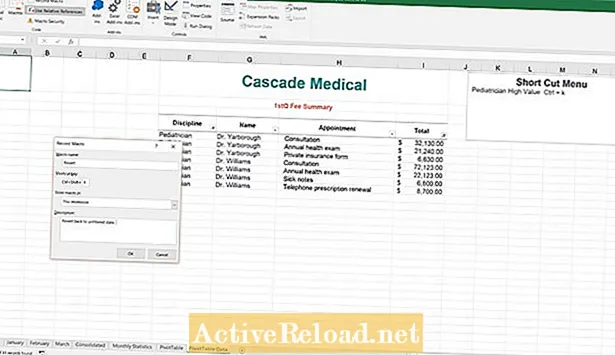
Fir béid Filtere fir den Dësch ze läschen, gitt op den Home Dësch a fënns de Edit Sektioun riets op Ärem Écran. Klickt op Sort & Filter dann Clear. Dëst wäert all Filteren op den Dësch ewechhuelen.
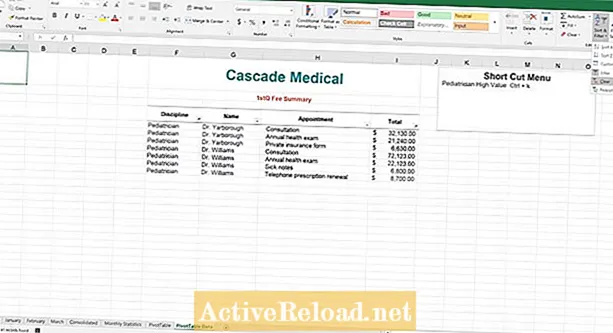
Nodeems Dir op de Quadrat Stop Knäppchen am ënneschten lénksen Eck klickt, kënnt Dir elo aus der Zort wiesselen, déi mat den Ofkiirzeltasten Ctrl + k a Ctrl + Shift + K erstallt gouf.
Ännere vun den Ofkiirzelschlësselen
Iergendwann wëllt Dir Är Ofkiirzungstasten änneren. Zum Beispill hunn ech Ctrl + k als Ofkierzung benotzt fir den Dësch ze sortéieren awer Ctrl + k hat schonn eng Funktioun drun. Déi normal Funktioun vu Ctrl + k ass en Hyperlink anzesetzen. Aus dësem Grond wéilt ech den Ofkiirzungschlëssel op Ctrl + u änneren. Fir den Ofkierzungsschlëssel z'änneren, musst Dir op de View Tab goen a klickt op de Makro Knäppchen an der Makro Sektioun. Da klickt op Vue Makroen.
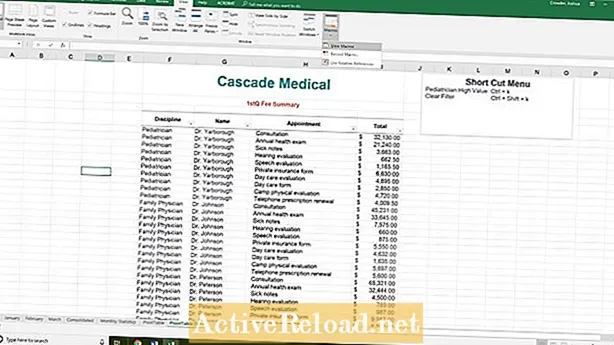
Als nächst wielt de Macro aus der Lëscht wou de Ofkiirzungsschlëssel muss aus der Lëscht geännert ginn. Klickt op den Optiounsknäppchen an Dir hutt d'Méiglechkeet d'Ofkiirzungsschlëssel z'änneren.
D'Aarbechtsbuch späicheren
Aarbechtsbicher, déi Makroen opgeholl hunn, mussen ënner der .xlsm Dateiextensioun gespäichert ginn. Fir dat ze maachen klickt op de Fichier Reiter an da klickt op "Save As." Fannt eng Plaz fir d'Datei ze späicheren a klickt op de Pfeil no ënnen lénks vum Späicherknäppchen. Wielt d'Optioun "Excel Macro Enabled Workbook ( *. Xlsm)" a klickt op späicheren.
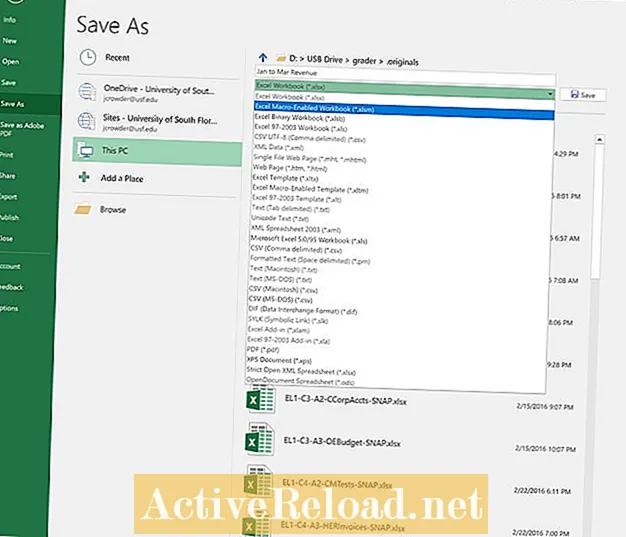
Fir méi iwwer d'Benotzung vun Excel Makroen fir Geschäftsapplikatiounen ze léieren empfeelen ech de folgende Buch. Ech hunn d'Excel Bibel zënter Jore benotzt fir mäi Verständnis vun allen Aspekter vun dësem Microsoft Produkt ze verbesseren.